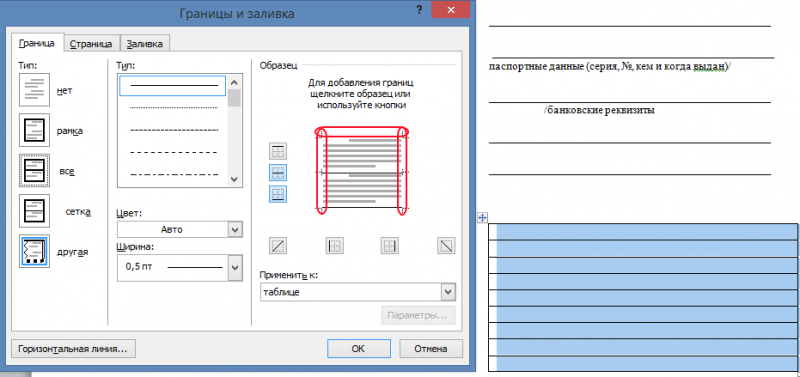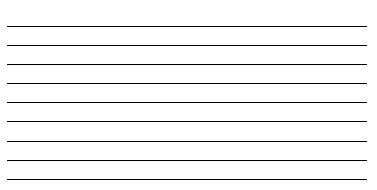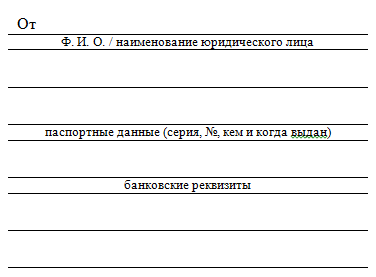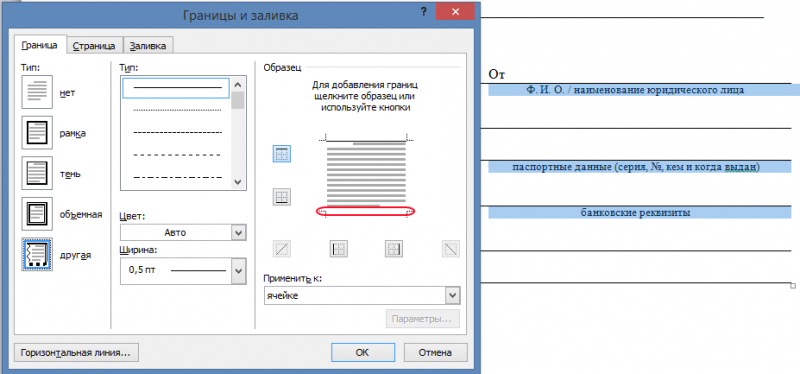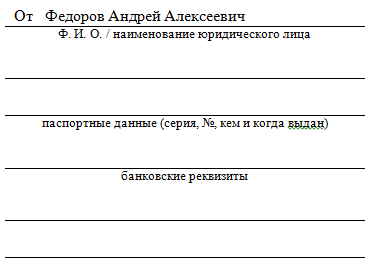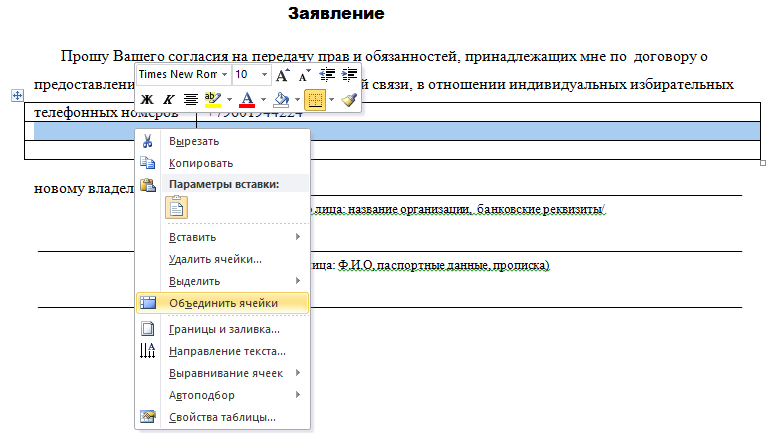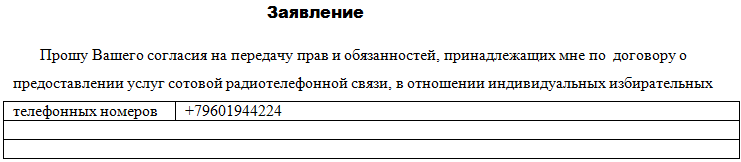С заполнением различных форм, бланков, анкет нам приходится сталкиваться регулярно: на работе, в госучреждениях и т.п. Как правило, встречи эти удовольствия не доставляют. Мы привычно ворчим, поскольку без форм нельзя, но их заполнение отнимает немало времени.
С заполнением различных форм, бланков, анкет нам приходится сталкиваться регулярно: на работе, в госучреждениях и т.п. Как правило, встречи эти удовольствия не доставляют. Мы привычно ворчим, поскольку без форм нельзя, но их заполнение отнимает немало времени.
Когда же нам самим нужно сделать форму, то мы не особо задумываемся о тех, кто будет её использовать – не отвечаем на простые вопросы:
1. Насколько она удобна для заполнения — как от руки, так и на компьютере/планшете. Большинство форм ориентированы исключительно на вариант — распечатал и заполнил от руки — что странно в век информационных технологий.
2. Все ли вопросы написаны по делу — нет ли избыточных или повторяющихся, которые отнимут много времени у респондента, но не принесут никакой пользы. Нередко, задавая вопрос, мы не представляем, что будем делать с ответом, как его использовать.
3. Достаточно ли понятно сформулированы вопросы, есть ли необходимые сноски для разъяснения сложных моментов. После разработки формы/анкеты желательно проверить «на кошках», насколько понятны формулировки.
Остановлюсь подробнее на 1 пункте. Для начала рассмотрю создание анкет простым способом, без использования элементов управления MS Office.
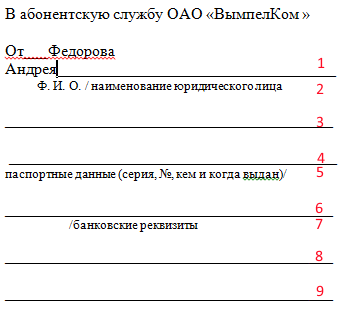 Предположим, есть некоторая форма, в которую сотрудник должен вписать информацию. Чаще всего, место, куда будет внесена информация, размечается символом нижнего подчеркивания «_». Несколько таких символов дают линию нужной длины (см. рис.). Казалось бы, документ выглядит замечательно — один в один как на бумаге. Однако, документ в таком виде удобно заполнять только на бумаге. Если в электронном виде начать вбивать текст, то линия начнет смещаться (см. рис.) — приходится предпринимать дополнительные усилия, чтобы в электронном виде заполнить анкету.
Предположим, есть некоторая форма, в которую сотрудник должен вписать информацию. Чаще всего, место, куда будет внесена информация, размечается символом нижнего подчеркивания «_». Несколько таких символов дают линию нужной длины (см. рис.). Казалось бы, документ выглядит замечательно — один в один как на бумаге. Однако, документ в таком виде удобно заполнять только на бумаге. Если в электронном виде начать вбивать текст, то линия начнет смещаться (см. рис.) — приходится предпринимать дополнительные усилия, чтобы в электронном виде заполнить анкету.
Вместе с тем, сделать форму столь же красивой для печати на бумаге и одновременно для заполнения в электронном виде несложно:
1. Сосчитаем количество строк, в которые пользователь должен вписать информацию, и все сопутствующие подписи под строчками (например, «Ф. И. О. / наименование юридического лица»). Нужные строчки пронумерованы — 9 шт.
2. Добавляем одноколонную таблицу с количеством строк 9 шт. в то место анкеты, куда пользователь должен вписывать текст. В данном случае правый верхний угол формы.
3. Выделяем всю таблицу.
4. Кликаем правой кнопкой мыши и выбираем «Границы и заливка…»
5. Убираем границы сверху и сбоку, как показано на рис.
6. После нажатия на Ок получим таблицу в таком виде
7. Вставляем информационные надписи (подсказки) в нужные строчки таблицы, включаем выравнивание текста «по центру».
8. Удерживая клавишу Ctrl выделяем строки таблицы с текстом, кликаем правой кнопкой мыши, выбираем «Границы и заливка…» и убираем нижнюю границу в таблице.
9. Получаем таблицу, отформатированную так, как должен выглядеть этот блок в бумажной форме, однако, теперь текст в электронном виде вбивается пользователем легко без смещений и переносов линии подчеркивания.
Такую технику можно использовать и в тексте документа:
1. Добавляем табличку, но в данном случае двухколонную.
2. Объединяем ячейки таблицы на 2 и 3 строчке.
3. Получаем табличку, которая выглядит так:
4. Выделяем таблицу и по аналогии с п. 5 убираем границы сверху и по центру.
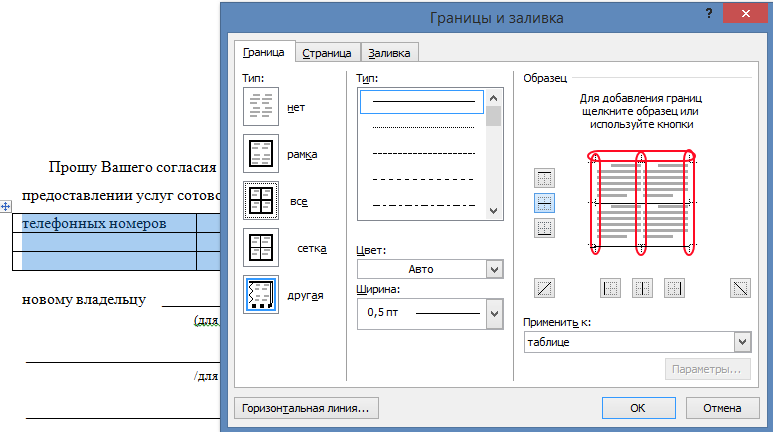
5. В результате получаем почти готовую форму.
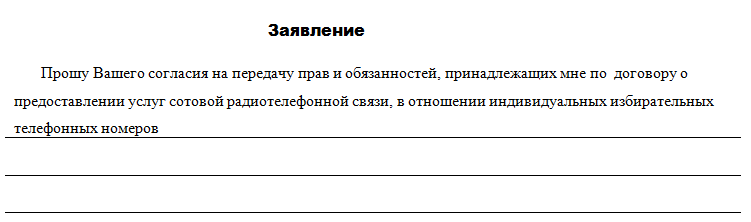 6. Последний штрих для эстетов — убираем подчеркивание под фразой «телефонных номеров». Собственно для этого таблицу пришлось сделать двухколонной: выделяем ячейку таблицы, в которой вписан этот текст, и стираем границу снизу.
6. Последний штрих для эстетов — убираем подчеркивание под фразой «телефонных номеров». Собственно для этого таблицу пришлось сделать двухколонной: выделяем ячейку таблицы, в которой вписан этот текст, и стираем границу снизу.
Вот и все. Форма, удобная для заполнения как в бумажном, так и в электронном виде, готова. Создание форм с помощью таблиц — далеко не самый продвинутый, но быстрый и простой вариант.
Несомненно, более правильный вариант — использование «элементов управления» (Windows Forms controls) в MS Office, но об этом в следующей части повествования.